主机连不上显示器显示无信号,主机连不上显示器?无信号问题详解及解决方法
- 综合资讯
- 2025-03-22 03:38:42
- 4
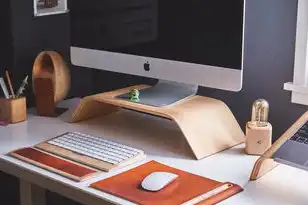
主机无法连接显示器显示无信号,可能是由于连接线问题、显示器设置或主机故障等原因,解决方法包括检查连接线是否完好,调整显示器输入源,重启设备,以及检查主机硬件。...
主机无法连接显示器显示无信号,可能是由于连接线问题、显示器设置或主机故障等原因,解决方法包括检查连接线是否完好,调整显示器输入源,重启设备,以及检查主机硬件。
随着科技的发展,电脑已经成为我们生活中不可或缺的一部分,在使用电脑的过程中,我们可能会遇到各种问题,其中最常见的问题之一就是主机连不上显示器,显示无信号,这种情况让许多用户感到困惑和焦虑,不知道如何解决,本文将针对主机连不上显示器显示无信号的问题,为您详细解析原因及解决方法。
主机连不上显示器显示无信号的原因
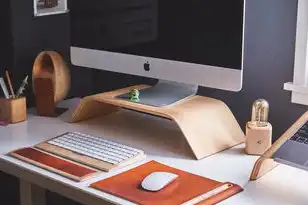
图片来源于网络,如有侵权联系删除
线材问题
线材是连接主机和显示器的重要部件,如果线材出现松动、损坏或接触不良,就会导致无信号问题,常见的线材包括VGA线、HDMI线和DVI线等。
主机或显示器硬件故障
主机或显示器硬件故障也是导致无信号问题的原因之一,显卡、显示器接口、电源等硬件出现故障,都可能导致无信号。
主机或显示器驱动程序问题
主机或显示器的驱动程序出现问题,也可能导致无信号,驱动程序是操作系统与硬件之间的桥梁,如果驱动程序不兼容或损坏,就会导致硬件无法正常工作。
主机或显示器设置问题
主机或显示器的设置不当,也可能导致无信号,分辨率设置过高、刷新率设置过低等。
系统问题
操作系统出现故障,也可能导致主机连不上显示器,系统文件损坏、系统更新失败等。
主机连不上显示器显示无信号的解决方法
检查线材
检查连接主机和显示器的线材是否完好,如果发现线材有破损、松动或接触不良的情况,请更换线材或重新连接。
检查主机和显示器硬件
如果线材没有问题,接下来检查主机和显示器的硬件,检查显卡是否正常工作,可以尝试更换显卡或使用集成显卡,检查显示器接口是否完好,可以尝试更换显示器或使用其他接口,检查电源是否正常供电。
更新或重装驱动程序
如果怀疑是驱动程序问题,可以尝试以下方法:
(1)在官方网站下载并安装最新的驱动程序。
(2)使用驱动管理工具检测并修复驱动程序。
(3)重装操作系统,确保驱动程序正常安装。

图片来源于网络,如有侵权联系删除
调整主机和显示器设置
如果怀疑是设置问题,可以尝试以下方法:
(1)调整分辨率和刷新率,确保设置在显示器支持的范围内。
(2)检查显示器设置,确保显示模式为“自动检测”。
(3)检查主机设置,确保显卡输出为“启用”。
检查操作系统
如果怀疑是操作系统问题,可以尝试以下方法:
(1)检查系统文件是否损坏,可以使用系统文件检查器修复。
(2)恢复系统到正常状态,可以使用系统还原功能。
(3)重装操作系统,确保系统稳定运行。
预防措施
为了避免主机连不上显示器显示无信号的问题,可以采取以下预防措施:
-
定期检查线材,确保线材完好。
-
保持主机和显示器的清洁,避免灰尘和杂物影响硬件性能。
-
更新操作系统和驱动程序,确保系统稳定运行。
-
合理设置分辨率和刷新率,避免设置过高或过低。
-
定期备份重要数据,以防操作系统故障导致数据丢失。
主机连不上显示器显示无信号是一个常见问题,但只要我们了解原因并采取相应的解决方法,就可以轻松解决,希望本文对您有所帮助,祝您使用电脑愉快!
本文链接:https://www.zhitaoyun.cn/1861481.html

发表评论